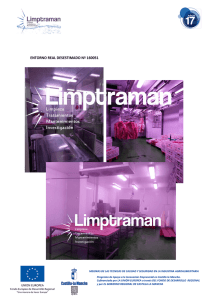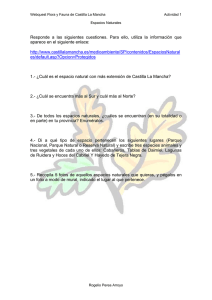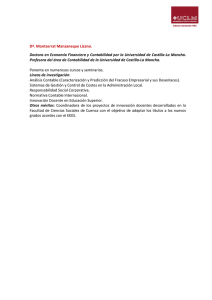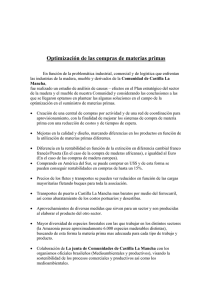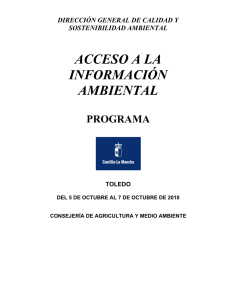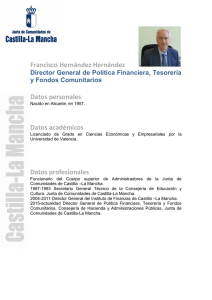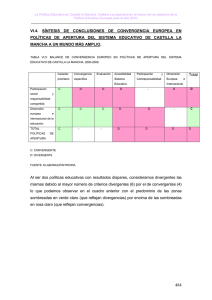Manual de Usuario - Junta de Comunidades de Castilla
Anuncio
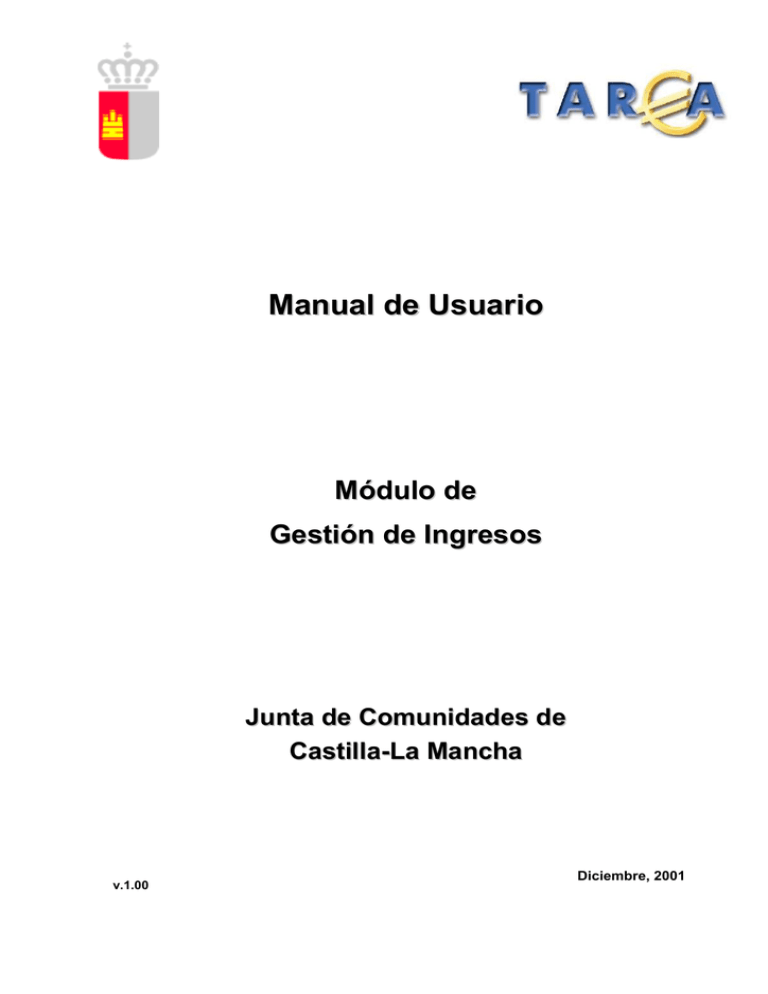
Manual de Usuario Módulo de Gestión de Ingresos Junta de Comunidades de Castilla-La Mancha v.1.00 Diciembre, 2001 MANUAL DE USUARIO GESTIÓN DE INGRESOS ÍNDICE 1 OBJETIVO. 4 2 DATOS MAESTROS. 5 2.1 Datos maestros: Deudores. 2.1.1 Crear 2.1.2 Modificar 2.1.3 Visualizar 5 5 13 14 2.2 Datos maestros: Centros Gestores. 2.2.1 Centro Gestor - Visualizar Individual 2.2.2 Centro Gestor - Visualizar Jerarquía 15 16 19 2.3 Datos maestros: Estructuras y clasificaciones. 2.3.1 Clasificación económica. 2.3.2 Partidas de Ingresos. 21 21 22 3 RECONOCIMIENTO DE DERECHOS. 25 3.1 Derechos: Crear preliminar. 26 3.2 Derechos: Barrados. 32 3.3 Derechos: Visualizar. 37 3.4 Derechos: Anular. 43 3.5 Derechos: Contabilizar. 45 3.6 Derechos: Imprimir. 46 4 COBROS. 51 4.1 Cobros: Contabilizar. 52 4.2 Cobros: Visualizar. 58 4.3 Cobros: Anular. 61 4.4 Cobros: Imprimir. 64 5 CONSULTAS. 69 5.1 Saldos de deudores. 70 5.2 Partidas de deudores. 73 5.3 Saldos Cuentas de Mayor. 77 Junta de Comunidades de Castilla - La Mancha Página 2 MANUAL DE USUARIO GESTIÓN DE INGRESOS 5.4 Partidas Cuenta de Mayor. 78 6 SISTEMAS DE INFORMACIÓN. 81 6.1 Detalle de Partidas. 82 6.2 Ejecución por Clasificaciones. 85 6.3 Ejecución por Delegaciones. 89 6.4 Ejecución por Deudores. 92 Junta de Comunidades de Castilla - La Mancha Página 3 MANUAL DE USUARIO GESTIÓN DE INGRESOS 1 OBJETIVO. El objeto de este manual es explicar las distintas funcionalidades del módulo de ejecución del presupuesto de ingresos del proyecto TAREA de la Junta de Comunidades de Castilla – La Mancha. Se tratarán las dos fases de la ejecución del presupuesto de ingresos implementadas: El reconocimiento del Derecho El cobro o ingreso asociado a un reconocimiento previo o simultaneo. Así mismo, se explicarán las funcionalidades asociadas a la gestión del presupuesto de ingresos como la gestión de datos maestros, consultas de deudores y cuentas de mayor y los sistemas de información del presupuesto de ingresos. En cuanto al cobro de derechos, decir que en el alcance de este manual solo está recogida su vertiente presupuestaria. Para ver el enlace entre el cobro financiero y presupuestario nos remitimos al manual de Contabilidad Extrapresupuestaria. El menú de ejecución del Presupuesto de Ingresos es el siguiente: En los siguientes puntos de este manual pasamos a explicar el funcionamiento de las diferentes opciones de dicho menú. Junta de Comunidades de Castilla - La Mancha Página 4 MANUAL DE USUARIO GESTIÓN DE INGRESOS 2 DATOS MAESTROS. El mantenimiento y consulta de los datos maestros es accesible desde el menú general de ejecución del presupuesto de ingresos de la siguiente forma: Los datos maestros están agrupados de la siguiente manera: Deudores Centros Gestores Estructuras y Clasificaciones. Pasamos a ver cada uno de estos grupos. 2.1 DATOS MAESTROS: DEUDORES. Pulsando sobre el submenú correspondiente a Datos maestros / Deudores, se nos presentan las siguientes opciones: A continuación pasamos a explicar el funcionamiento de cada una de estas opciones. 2.1.1 Crear Accedemos mediante la opción de menú: El primer paso, en la creación de un deudor comprobar que dicho deudor no este ya dado de alta en el sistema en otra sociedad. En caso de que el deudor ya exista en el sistema, sólo daremos de alta aquellos datos particulares de la sociedad en donde estemos dando de alta al deudor, tal y como veremos más adelante. Para una rápida localización de los deudores, el sistema dispone de las denominadas ayudas de búsqueda o matchcode, que permiten localizar a un deudor por distintos conceptos. Junta de Comunidades de Castilla - La Mancha Página 5 MANUAL DE USUARIO GESTIÓN DE INGRESOS Mediante la tecla F4 o la pestaña en el campo deudor, se desplegará la pantalla con los criterios de búsqueda. Una vez seleccionado el criterio correspondiente, el sistema permite comprobar la existencia del deudor mediante la indicación del concepto elegido. Si tras la búsqueda no apareciese el acreedor en cuestión se deberá de proceder con la creación normal del deudor. En el campo de deudor se dejará en blanco porque este campo lo reserva el sistema para dar el código interno. En la sociedad tendremos la opción de indicar tres sociedades: JCCM, IVCM y SSCM. Junta de Comunidades de Castilla - La Mancha Página 6 MANUAL DE USUARIO GESTIÓN DE INGRESOS Para crear un registro maestro, se deberá especificar un grupo de cuentas. El grupo de cuentas no se puede modificar después de crear el registro maestro. Los grupos de cuentas determinan: • Un rango de números para la asignación de números de cuentas • Los campos que se visualizan y si la entrada de éstos es opcional u obligatoria (status del campo) al registrar o modificar los datos maestros del deudor. En cuanto al grupo de cuentas tenemos cuatro opciones: En el campo de deudor se dejará en blanco porque este campo lo reserva el sistema para dar el código interno. En la sociedad tendremos la opción de indicar tres sociedades: JCCM, IVCM y SSCM. Con respecto a los campos de “modelo” nos servirán para crear un deudor con los datos de otro ya existente que se ajuste a nuestras necesidades. Los registros maestros se pueden crear haciendo referencia a uno existente, en cuyo caso el sistema copia determinados datos del registro maestro de referencia. El sistema sólo transfiere datos que no son específicos del deudor. Pulsamos “intro” y pasamos a la siguiente pantalla. Junta de Comunidades de Castilla - La Mancha Página 7 MANUAL DE USUARIO GESTIÓN DE INGRESOS Datos de Dirección: Los datos obligatorios son los que aparecen con un signo de “visado” : Nombre. Calle Población Distrito País: Muy importante, ya que entre otras cosas, se empleará para comprobar la validez del NIF introducido. Código postal. Región. Concepto de búsqueda: Denominación breve que se podrá utilizar para realizar búsquedas rápidas del deudor. Es una especie de “alias”, de libre elección. Datos de comunicación. Idioma: dato de especial interés para la gestión de la correspondencia con el deudor. Teléfonos de contacto. URL: dirección de Internet del deudor. Posibilidad de navegación pulsando la opción de “Pág.inic.”. Pulsamos “intro” para pasar a la siguiente pantalla: Junta de Comunidades de Castilla - La Mancha Página 8 MANUAL DE USUARIO GESTIÓN DE INGRESOS Datos de Control: Solo es obligatorio el código N.I.F. Acreedor: En el caso de que el deudor figure a su vez como acreedor, se indicaría en este campo el código con el que figura en el maestro de acreedor. Código N.I.F. Cód. fisc.supletorio: Número de identificación fiscal suplementario, utilizable en aquellos casos en que se desee indicar más de un NIF, p.e. apoderados. Domicilio fiscal: Indica otro registro maestro en el que se ha almacenado la dirección oficial para las declaraciones fiscales. En la siguiente pantalla, introduciremos los datos bancarios o “cobros”: Se muestra una pantalla donde se introducen todas las cuentas bancarias del deudor de las que se le pude cobrar cuando se comporta como deudor. Junta de Comunidades de Castilla - La Mancha Página 9 MANUAL DE USUARIO GESTIÓN DE INGRESOS Los datos relevantes para dar de alta una cuenta bancaria son: País: País de la sucursal bancaria (en España = ES) Clave banco: Clave de 8 dígitos de la sucursal bancaria a la que pertenece la cuenta bancaria Cuenta bancarias: Clave de 10 dígitos de la cuenta bancaria CC: Dígito de control de la cuenta bancaria Tp.Bc.: Es un código interno que se asigna para cada cuenta bancaria de un deudor. Es recomendable rellenarlo mediante un código numérico, por ejemplo, comenzar por ‘0001’ y seguir por ‘0002, 0003, 0004, 0005…’. Referencia: Texto explicativo que se le quiera dar a la cuenta bancaria (ej. Si la solicita un determinado departamento, se puede informar en este campo) Aut.domic.: De momento, no se marcará nunca este campo Titular Cta.: En el caso que el nombre del titular de la cuenta no coincida con el nombre del acreedor. En principio, este campo se dejará en blanco. Los botones inferiores: El primero nos aparecerá una pantalla que nos indicará los datos generales de la entidad bancaria, en el caso de que la Clave del banco no esté dada de alta en el Directorio General de Bancos, al grabar pasará a esa pantalla donde debemos indicar previamente los datos bancarios. Con el segundo botón borraremos los datos bancarios que tengamos en ese momento en pantalla. Junta de Comunidades de Castilla - La Mancha Página 10 MANUAL DE USUARIO GESTIÓN DE INGRESOS Se pueden introducir todas las cuentas bancarias que sean necesarias para los cobros. Para introducir una nueva cuenta bancaria para el deudor hay que pulsar el icono de la barra de menú “avance página” . Gestión de cuenta: En la siguiente pantalla tratamos la relación del deudor con la contabilidad del sistema, se trata de datos particulares de la sociedad. Los datos relevantes para gestión de cuenta en la contabilidad del sistema son: Cuenta asociada: Es la cuenta de Mayor contable a la que se encuentra asociado el acreedor, por defecto tenemos el valor “43000000” para todos los deudores pero existe la disponibilidad de Cuentas de mayor especiales. Grupo de tesorería: los valores admitidos por el sistema son: Grupo de cuenta Grupo de tesorería D001 D01 Personas Físicas D002 D02 Sociedades D002 D03 Medios de comunicación D002 D04 Entidades Financieras D002 D05 Uniones temporales de empresas D002 D06 Organizaciones Sindicales D002 D07 Organizaciones Empresariales D002 D08 Asociaciones D002 D09 Cajas de ahorro Junta de Comunidades de Castilla - La Mancha Página 11 MANUAL DE USUARIO GESTIÓN DE INGRESOS D003 D10 Corporaciones locales D003 D11 Otras entidades públicas D004 D12 Otras entidades públicas D004 D13 Habilitaciones D004 D14 Delegaciones provinciales D004 D15 Tesorería general Esta es la última pantalla del proceso de alta. Una vez cumplimentados los campos necesarios procederemos a la acción de grabar pulsando el icono del menú . Además de los controles “standard”, el sistema tiene implementados una serie de controles adicionales que aparecen en pantalla tras ser ejecutado el proceso de grabación. AVISO: Código de NIF ya utilizado por otro tercero deudor. AVISO: Código de NIF ya utilizado por otro tercero acreedor. ERROR: Ya existen deudores con este NIF y este número de cuenta bancaria. ERROR: El grupo de tesorería seleccionado no está disponible para el grupo de cuentas seleccionado. Tras confirmar el proceso de grabación, el sistema nos mostrará por pantalla el código interno asignado. Con el mensaje: La numeración del código es asignada mediante una numeración preestablecida, una para cada grupo de cuentas. En este caso, el sistema tan solo nos pedirá que rellenemos los datos de gestión de cuentas y los de retención de impuestos. Crear un Deudor ya existente en otra sociedad Accedemos mediante la opción de menú: Para crear un deudor ya dado de alta en otra sociedad, por ejemplo, dar de alta un deudor en el IVICAM cuando ya existe en la Junta, utilizaremos la opción de menú de ‘CREAR’, pero indicando el código interno del deudor ya existente y el código de la nueva sociedad: Junta de Comunidades de Castilla - La Mancha Página 12 MANUAL DE USUARIO GESTIÓN DE INGRESOS En este caso, el sistema tan solo nos pedirá que rellenemos los datos vinculados a la Sociedad como son los relativos a la gestión de cuentas y los de retención de impuestos. 2.1.2 Modificar Accedemos mediante la opción de menú: que nos presentará la siguiente pantalla: Se presentará una pantalla como la superior, en la que habrá que introducir: El código interno del deudor a modificar. Si se desconoce un número de cuenta del deudor, se puede buscar el registro maestro del deudor mediante determinados campos del registro maestro. En la mayoría de casos, se buscará una cuenta utilizando el NIF del deudor. Para seleccionar por qué concepto es posible localizar a un deudor, existe la denominada “ayuda de búsqueda o matchcode” a la que se accede mediante la pestaña derecha del campo o pulsando la tecla “F4”. Junta de Comunidades de Castilla - La Mancha Página 13 MANUAL DE USUARIO GESTIÓN DE INGRESOS La determinación de qué grupos de datos van a ser modificados. Esto se indica activando la pestaña correspondiente. Pulsando Intro se accederá a las siguientes pantallas. En estas pantallas, se podrán actualizar todos aquellos campos con fondo blanco. Una vez se hayan modificado los campos correspondientes, se graba pulsando el icono 2.1.3 . Visualizar Accediendo a esta funcionalidad a través de la opción de menú: Datos Maestros → Deudores → Visualizar se presentará una pantalla idéntica a la de modificar datos donde seleccionaremos: El código interno del deudor a visualizar. Para seleccionar este valor, existe la denominada “ayuda de búsqueda” a la que se accede mediante la pestaña derecha del campo o pulsando la tecla “F4”. En esta pantalla determinamos qué grupos de datos van a ser visualizados. Esto se indica activando la pestaña correspondiente. Junta de Comunidades de Castilla - La Mancha Página 14 MANUAL DE USUARIO GESTIÓN DE INGRESOS 2.2 DATOS MAESTROS: CENTROS GESTORES. Una entidad CP es una organización que gestiona presupuesto. Se ha definido una entidad CP para la Junta (JCCM) y otra para el Instituto de la Vid y del Vino de Castilla - La Mancha (IVCM) En TAREA, los elementos de la clasificación orgánica se denominan centros gestores. La creación de estos centros gestores, se realiza para cada entidad CP y período de vigencia. En la JCCM se van a utilizar ocho posiciones, que corresponden a su clasificación orgánica actual. Posee tres niveles de jerarquía: LOS CENTROS GESTORES ESTÁN DEFINIDOS A OCHO POSICIONES Los centros gestores se definen dentro de una entidad CP y con un período de vigencia que se da en un rango de ejercicios. Este período de vigencia, o período de validez, es el intervalo en años en los que este centro gestor estará vigente. Es el equivalente a la Clasificación Orgánica. Consiste en una estructura jerarquizada, de 8 posiciones en total, formada por los siguientes elementos: Junta de Comunidades de Castilla - La Mancha Página 15 MANUAL DE USUARIO GESTIÓN DE INGRESOS NN NN NNNN Sección Órgano Gestor Centro de gasto/ingreso Para la ejecución del presupuesto se utilizarán Centros Gestores que identifiquen Delegaciones Provinciales o Centros de gasto. Ejemplo: 15020000 S. G. de Economía y Hacienda. 15029999 Servicios Centrales de la S. G. de Economía y Hacienda 1502AB00 Delegación de Albacete de Economía y Hacienda 2.2.1 Centro Gestor - Visualizar Individual Para acceder a esta consulta el usuario tiene que seguir la siguiente ruta: Una vez que se accede a este menú, aparece la siguiente pantalla, que ha de ser cumplimentada por el usuario: Una vez que se hayan rellenado todos los datos, pulsar Intro y aparece la siguiente pantalla con todos los datos del centro gestor: Junta de Comunidades de Castilla - La Mancha Página 16 MANUAL DE USUARIO GESTIÓN DE INGRESOS La denominación es un campo de veinte posiciones. La descripción consiste en un campo de texto de cuarenta posiciones. Todo centro gestor depende de otro centro gestor, generándose con ello una estructura jerárquica. Las Secciones, centros gestores de primer nivel, dependen de un único centro gestor cuya denominación es la de la entidad CP JCCM o la IVCM en función del centro gestor que consultemos en cada caso. Por otra parte, la variante de jerarquía es una etiqueta (título) de una jerarquía particular. En la Junta de Comunidades de Castilla la Mancha existen dos variantes de jerarquía la JCCM y la IVCM. Pulsando la solapa , se visualizarán los datos de dicha variante de jerarquía, así como el centro gestor del que depende. En las otras dos solapas aparece la siguiente información: Datos de ubicación y responsable del centro gestor. Junta de Comunidades de Castilla - La Mancha Página 17 MANUAL DE USUARIO GESTIÓN DE INGRESOS Datos de contacto y números de teléfono y fax. En la parte superior de la pantalla, aparecen una serie de iconos que detallamos a continuación: . Al pulsar este icono se abre una pantalla pequeña, dónde aparece la denominación, el centro gestor y la validez del mismo. . Establece los nombres de las personas que han creado y/o modificado el centro gestor que se está visualizando, así como las fechas y las horas en que se han producido las acciones. En el caso de que el campo de descripción (de cuarenta posiciones) no sea suficiente para describir el centro gestor sin el uso de abreviaturas (y sólo en este caso) se utilizará este botón para acceder a una pantalla donde se puede introducir una descripción mucho más amplia. Su contenido será utilizado para la edición del presupuesto. A continuación se muestra esta pantalla: Junta de Comunidades de Castilla - La Mancha Página 18 MANUAL DE USUARIO GESTIÓN DE INGRESOS 2.2.2 Centro Gestor - Visualizar Jerarquía Permite ver la estructura jerárquica de una entidad CP. Para acceder a esta pantalla el usuario ha de seguir la siguiente ruta: Una vez que se accede al menú y antes de llegar a la pantalla de visualización, el usuario ha de rellenar una selección, que se presenta en la pantalla siguiente: Si queremos consultar la jerarquía de centros gestores de la entidad CP JCCM, introduciremos la variante de jerarquía JCCM, si por el contrario queremos visualizar la estructura jerárquica de la entidad CP IVCM, introduciremos la variante de jerarquía IVCM. La pantalla de visualización de jerarquía es como sigue: Junta de Comunidades de Castilla - La Mancha Página 19 MANUAL DE USUARIO GESTIÓN DE INGRESOS Si pulsamos el botón desplegamos toda la jerarquía de forma que aparecerá como se muestra a continuación: Pulsando dos veces el botón izquierdo del ratón en cualquiera de las posiciones de la estructura, se accede a la pantalla de visualización del centro gestor. Los demás botones de la pantalla tienen las siguientes funcionalidades: Junta de Comunidades de Castilla - La Mancha Página 20 MANUAL DE USUARIO GESTIÓN DE INGRESOS Desplegar la estructura seleccionada a partir de la línea donde este situado el cursor. Comprimir la estructura seleccionada a partir de la línea donde este situado el cursor. Leyenda de colores. Posicionar la línea sobre la que esté el cursor como primera de la pantalla. Mostrar el detalle de las dependencias de un centro gestor determinado. 2.3 DATOS MAESTROS: ESTRUCTURAS Y CLASIFICACIONES. Mediante estas opciones del menú se podrán realizar las siguientes consultas: • Clasificación económica del presupuesto de Ingresos. • Partidas del presupuesto de Ingresos aprobadas en la Ley de Presupuestos. El funcionamiento de estas consultas es el explicado a continuación. 2.3.1 Clasificación económica. Se accede a esta opción de la siguiente forma: lo que nos presenta la siguiente pantalla: Los datos a cumplimentar para acceder a las clasificaciones son los siguientes: • Entidad CP • Ejercicio Junta de Comunidades de Castilla - La Mancha Página 21 MANUAL DE USUARIO GESTIÓN DE INGRESOS Una vez cumplimentados y pulsando el botón de ejecutar pasaremos a la siguiente pantalla: en la que desplegando el árbol. Llegaremos hasta la clasificación económica del presupuesto de ingresos: donde nos podremos mover por todos los niveles de la clasificación. 2.3.2 Partidas de Ingresos. Mediante esta consulta podremos visualizar las partidas del presupuesto de ingresos aprobadas en la Ley de Presupuestos y sus previsiones iniciales. El acceso a esta consulta se realiza de la siguiente forma: Junta de Comunidades de Castilla - La Mancha Página 22 MANUAL DE USUARIO GESTIÓN DE INGRESOS La pantalla que nos presenta es la siguiente: Los campos a cumplimentar para acceder a la consulta son los siguientes: 1. Entidad CP: Se refiere a la entidad presupuestaria en la que se va a realizar la consulta. 2. Ejercicio: Se refiere al año en el cual se van a efectuar la consulta 3. Centro gestor: Código del centro gestor a consultar. Se puede utilizar la “convención asterisco”. Por ejemplo, si queremos consultar todos los centros gestores de la Sección 15, teclearíamos: 4. Clasificación 1: Clasificación Económica a consultar, en el caso que quisiéramos delimitar la consulta por dicha clasificación. Una vez introducidos los parámetros de selección a consultar, se pulsa el botón ejecuta la consulta. El resultado de la misma tendrá el siguiente aspecto: Junta de Comunidades de Castilla - La Mancha y se Página 23 MANUAL DE USUARIO GESTIÓN DE INGRESOS Junta de Comunidades de Castilla - La Mancha Página 24 MANUAL DE USUARIO GESTIÓN DE INGRESOS 3 RECONOCIMIENTO DE DERECHOS. En este punto del manual vamos a explicar el funcionamiento en TAREA de los documentos de Reconocimiento de Derechos presupuestarios. Debemos dejar constancia que el tratamiento de los derechos, ya sean por contraído previo o contraído por recaudado será el mismo, es decir, habrá un documento de reconocimiento del derechos y otro documento de cobro. A pesar de esto, se distinguirá el tipo de reconocimiento que se trata de cara a facilitar posteriormente el tratamiento de los mismos y a poder diferenciar como se ha realizado la gestión del presupuesto de Ingresos. Las funcionalidades desarrolladas para el tratamiento del reconocimiento de derechos presupuestarios son las siguientes: Grabación de documentos preliminares de Reconocimiento de Derechos. Grabación de documentos preliminares de anulación de Reconocimiento de Derechos (Barrados). Visualización de documentos Anulación de documentos preliminares Contabilización de documentos preliminares Impresión de documentos. A estas opciones se accederá desde el menú general de ejecución del presupuesto de ingresos de la siguiente forma: Pasamos a continuación a explicar el funcionamiento de estas opciones. Junta de Comunidades de Castilla - La Mancha Página 25 MANUAL DE USUARIO GESTIÓN DE INGRESOS 3.1 DERECHOS: CREAR PRELIMINAR. Mediante esta opción se grabarán en el sistema documentos preliminares para el reconocimiento de derechos ya sean por contraído previo o contraído por recaudado, y devoluciones de ingresos. La forma de acceder a esta funcionalidad es la siguiente: Mediante Menú Tecla de Función Barra Pulsadores F2 Una vez que hemos accedido a esta opción por cualquiera de los tres caminos anteriores, se nos presentará la siguiente pantalla: Entre los campos a informar destacamos los siguientes: Junta de Comunidades de Castilla - La Mancha Página 26 MANUAL DE USUARIO GESTIÓN DE INGRESOS Campos obligatorios: Fecha del documento: Viene propuesta por el sistema Fecha de Contabilización: Viene propuesta por el sistema Sociedad: Se refiere a la Sociedad FI en la que se va a realizar la operación. En función de los permisos del usuario podrá ser: Moneda: Por defecto EUR Clase de Documento: Indica el tipo de documento de orden de ingreso que se va a generar. En función del tipo de orden, se presentarán en pantalla distintos campos a informar y se producirán contabilizaciones diferentes. Los tipos de orden posibles son: De las clases de documentos presentadas en la ayuda para búsqueda, los únicos que se pueden utilizar para grabar reconocimientos de derecho de forma manual son las siguientes: I0: Reconocimiento de Derechos de contraído previo I1: Reconocimiento de Derechos de contraído por recaudado DI: Devolución de ingresos. El resto de las clases de documentos que aparecen son los utilizados para grabar órdenes de ingreso provenientes de la interface de GRECO (G0 y G1) y para registrar órdenes de cobro (M2 y MI), por lo que si elegimos alguno de ellos nos dará un mensaje de error. Junta de Comunidades de Castilla - La Mancha Página 27 MANUAL DE USUARIO GESTIÓN DE INGRESOS Campos opcionales: Referencia: Referencia del documento. Se podrá utilizar como criterio de búsqueda una vez grabado el documento. Texto de cabecera: Concepto del documento Expediente: Mediante la utilización de un expediente de referencia es posible resumir operaciones. Una vez introducidos los campos obligatorios, y en su caso los opcionales, las posibles acciones a efectuar son: : Mediante este botón, si estamos grabando un documento complementario, se buscaría el documento original. Al no haberse definido documentos de reconocimiento de obligación complementarios, este botón no tiene efecto. Será utilizado en los documentos barrados únicamente. : Mediante este botón, pasaremos a la pantalla de grabación del documento preliminar de reconocimiento de derechos. La pantalla que se nos presenta en función del tipo de documento de reconocimiento de derecho a generar en el sistema será como la que se presenta a continuación: Esta pantalla está dividida en dos bloques, uno de datos generales del documento que aparecerán cumplimentados con los datos introducidos en la pantalla anterior y las líneas de detalle del documento en donde informaremos de la imputación presupuestaria, importe y tercero deudor del reconocimiento del derecho. Junta de Comunidades de Castilla - La Mancha Página 28 MANUAL DE USUARIO GESTIÓN DE INGRESOS Los campos susceptibles de cumplimentar para cada una de las líneas del documento son los siguientes: Posición presupuestaria: Identifica la clasificación económica del presupuesto de ingresos a la que se imputa la línea del documento. Centro Gestor: Código del centro de ingreso que gestiona el mismo. Fondo: Finalidad, si estamos tratando ingresos finalistas. NOTA: La combinación de Posición presupuestaria, Centro gestor y fondo identifican la partida presupuestaria del presupuesto de ingresos. Esta partida deberá estar dada de alta en la versión 0 del presupuesto para poder contabilizar documentos de ingreso. Deudor: Código del tercero dado de alta como deudor en TAREA. Fecha Base: Fecha de vencimiento del derecho. Importe: Importe del derecho en Euros. Importe del impuesto: Importe del IVA repercutido, en el caso que proceda. Indicador de Impuestos: Indicador del tipo impositivo a aplicar. Solo utilizado en caso que la cuenta de mayor del grupo 7 donde se va a efectuar la contabilización del derecho esté definida como que “Gestiona IVA” Calcular Impuestos: Marca para que el importe del impuesto sea calculado a partir del indicador de impuesto. Solo para cuantas de mayor del grupo 7 que gestiones IVA. Una vez introducidos los datos de la línea del documento, se podrán efectuar las siguientes acciones: : Mediante este botón, se abrirían nuevas líneas en el documento, para registrar nuevas posiciones presupuestarias o las mismas contra otros deudores. : Mediante este botón, una vez marcada(s) la(s) línea(s) a tratar, se borrarían los datos de dicha línea del documento. : Mediante este botón, y una vez marcada la línea del documento a tratar, accederíamos a una pantalla como la siguiente: Junta de Comunidades de Castilla - La Mancha Página 29 MANUAL DE USUARIO GESTIÓN DE INGRESOS donde se nos permitiría imputar la línea del documento a un Proyecto de Gasto mediante el elemento PEP, y además se nos informa de los datos relativos a la imputación contable del ingreso, como por ejemplo la cuenta de mayor. : Grabar el documento preliminar. Se pulsará una vez cumplimentados todos los campos del documento. Esta acción provocará que se ejecuten todas las validaciones necesarias para grabar el documento antes de su creación. En caso que se produzca un error, el sistema avisará del mismo para que se proceda a subsanarlo. Una vez que se graba el documento, el sistema nos devuelve a la pantalla de datos generales, informándonos en la barra de status de la pantalla del número de orden de ingreso generada, número a partir del cual realizaremos las acciones posteriores sobre dicho Reconocimiento del Derecho. El mensaje tendrá el siguiente formato: Alguno de os campos para la grabación de órdenes de devolución de ingreso (clase de documento DI) difieren de los explicados anteriormente. La pantalla que se nos presenta para esta clase de documentos es la siguiente: Junta de Comunidades de Castilla - La Mancha Página 30 MANUAL DE USUARIO GESTIÓN DE INGRESOS donde además de los campos que aparecían en un reconocimiento de derecho, se nos presentan los siguientes: Acreedor: Código del acreedor en TAREA. Debido a que lo que vamos a efectuar es una salida de fondos, el tercero deberá ser un acreedor. En este caso, el deudor original de los ingresos indebidos deberá estar dado de alta en TAREA como acreedor, para poder efectuarle la devolución. Indicador CME: Indicador de contabilización en cuanta de mayor especial. Debe informarse siempre con el tipo Y Vía de Pago: Forma en que se le va a efectuar el pago, como por ejemplo cheque, transferencia, etc. Una vez introducidos los datos de la orden de ingreso, las posibles actuaciones a efectuar son las mismas que las explicadas para los reconocimientos de derechos. Junta de Comunidades de Castilla - La Mancha Página 31 MANUAL DE USUARIO GESTIÓN DE INGRESOS 3.2 DERECHOS: BARRADOS. Mediante esta opción procederemos a anular total o parcialmente órdenes de ingreso correspondientes a Reconocimiento de Derechos ya contabilizados en TAREA. La forma de acceder a esta funcionalidad es la siguiente: Mediante Menú Tecla de Función Barra Pulsadores F6 Una vez que hemos accedido a esta opción por cualquiera de los tres caminos anteriores, se nos presentará la siguiente pantalla: Entre los campos a informar destacamos los siguientes: Campos obligatorios: Fecha del documento: Viene propuesta por el sistema Fecha de contabilización: Viene propuesta por el sistema Junta de Comunidades de Castilla - La Mancha Página 32 MANUAL DE USUARIO GESTIÓN DE INGRESOS Sociedad: Se refiere a la Sociedad FI en la que se va a realizar la operación. Moneda: Por defecto EUR Clase de Documento: Indica el tipo de documento de anulación de orden de ingreso que se va a generar. En función del tipo de orden, se presentarán en pantalla distintos campos a informar y se producirán contabilizaciones diferentes. Los tipos de orden posibles son: De las clases de documentos presentadas en la ayuda para búsqueda, los únicos que se pueden utilizar para grabar reconocimientos de derecho barrados de forma manual son las siguientes: 0I: Anulación de Reconocimiento de Derechos de contraído previo (clase de documento I0) 0Y: Anulación de Reconocimiento de Derechos de contraído previo (clase de documento I0) por insolvencias. 1Y: Anulación de Reconocimiento de Derechos de contraído previo (clase de documento I0) por anulación de liquidaciones. 5I: Anulación de Reconocimiento de Derechos de contraído por recaudado (clase de documento I1). El resto de las clases de documentos que aparecen son los utilizados para grabar barrados de órdenes de ingreso provenientes de la interface de GRECO (0G, 5G, 1G y 2G), por lo que si elegimos alguno de ellos nos dará un mensaje de error. Campos opcionales: Referencia: Referencia del documento. Se podrá utilizar como criterio de búsqueda una vez grabado el documento. Texto de cabecera: Concepto del documento Expediente: Mediante la utilización de un expediente de referencia es posible resumir operaciones. Una vez introducidos los campos obligatorios, y en su caso los opcionales, las acciones a efectuar son las siguientes: 1.- Indicar la orden de ingreso a barrar. Junta de Comunidades de Castilla - La Mancha Página 33 MANUAL DE USUARIO GESTIÓN DE INGRESOS Esta acción se realiza pulsando el botón como la que se presenta a continuación: , que nos abrirá una pantalla de selección donde informaremos de la orden de ingreso a barrar. En el caso que no sepamos su número, podremos abrir las ayudas para búsqueda, que nos pasará a la siguiente pantalla: En la que podemos establecer los criterios de búsqueda que aparecen en ella. Una vez informados dichos campos y pulsado intro, nos aparecerá una pantalla con todas las órdenes de ingreso que cumplen dichos criterios de selección, en la cual podremos elegir la orden de ingreso a barrar. Dicha pantalla es como la siguiente: Junta de Comunidades de Castilla - La Mancha Página 34 MANUAL DE USUARIO GESTIÓN DE INGRESOS 2.- Datos de la orden de anulación. y Una vez elegida la orden de ingreso a barrar, se pulsará el botón de pasaremos a la pantalla de grabación del documento preliminar de anulación de reconocimiento de derechos. Dicha pantalla será como la siguiente: donde se nos presentarán protegidos los datos heredados de la orden de ingreso original tales como: Posición presupuestaria Centro gestor Fondo Deudor Junta de Comunidades de Castilla - La Mancha Página 35 MANUAL DE USUARIO GESTIÓN DE INGRESOS Y donde le indicaremos el importe de la anulación. El sistema comprobará que la orden original tiene disponible dicho importe, es decir, que no hay barrados anteriores u órdenes de cobro por importe superior al de la orden de anulación. Por otro lado, nos presenta en las columnas Ref.fact, ejercicio y posición los datos del número de documento de la orden original. Una vez cumplimentados los campos de la orden de ingreso barrada, la accione a realizar es: : Grabar el documento preliminar. Se pulsará una vez cumplimentados todos los campos del documento. Esta acción provocará que se ejecuten todas las validaciones necesarias para grabar el documento antes de su creación. En caso que se produzca un error, el sistema avisará del mismo para que se proceda a subsanarlo. Una vez que se graba el documento, el sistema nos devuelve a la pantalla de datos generales, informándonos en la barra de status de la pantalla del número de orden de ingreso generada por la anulación, número a partir del cual realizaremos las acciones posteriores sobre dicho documento. El mensaje tendrá el siguiente formato: En función del tipo de anulación de la orden de ingreso que vayamos a grabar el proceso nos puede pedir un indicador de contabilización de cuenta de mayor especial. Este dato será obligatorio cuando la anulación es por insolvencias o anulación de liquidaciones. La correspondencia entre estas clases de documento y sus indicadores CME, se presenta en la tabla siguiente: Clase de Documento Indicador CME 0Y: DR/ por insolvencias Y: Insolvencias 1Y: DR/ por anulación de liquidaciones V: Anulación de liquidaciones Esta correspondencia entre clases de documento e indicador CME es obligatoria, imposibilitando el sistema la grabación de dichas clases de órdenes de anulación de derechos reconocidos si no se informan con sus correspondientes indicadores CME: Junta de Comunidades de Castilla - La Mancha Página 36 MANUAL DE USUARIO GESTIÓN DE INGRESOS 3.3 DERECHOS: VISUALIZAR. Mediante esta opción se posibilitará la consulta de las órdenes de ingreso, órdenes de devolución de ingresos y barrados introducidas en el sistema. La consulta es la misma para documentos preliminares y contables. Se accede a esta opción de la siguiente forma: lo que nos llevará a una pantalla como la siguiente: En donde podremos seleccionar la orden de ingreso a visualizar ya sea por número de orden o por número de documento. Las acciones que se pueden efectuar desde esta pantalla son las siguientes: : Nos abre una pantalla de ayuda de búsqueda de órdenes de ingreso en función de sus datos de cabecera. La pantalla es como la que se presenta a continuación: Junta de Comunidades de Castilla - La Mancha Página 37 MANUAL DE USUARIO GESTIÓN DE INGRESOS a partir de la cual podemos seleccionar las órdenes que cumplan los criterios de selección que introduzcamos en la misma. : Para seleccionar órdenes de ingreso en función de la sociedad y/o el deudor de las mismas, clase de documento de reconocimiento de ingreso, etc. Se nos abre la siguiente pantalla: : Para seleccionar órdenes en función de la cuenta de mayor en la que se realiza la imputación presupuestaria. La pantalla que se abre es como la siguiente: Junta de Comunidades de Castilla - La Mancha Página 38 MANUAL DE USUARIO GESTIÓN DE INGRESOS Desde cualquiera de las opciones de búsqueda anteriormente explicadas es posible añadir nuevos criterios de búsqueda mediante el botón “Selección cpo.nueva”. se nos presentará una pantalla Una vez introducidos los datos, al pulsar el botón de ejecutar con todas las órdenes que cumplen los criterios de selección, a partir de la cual podremos seleccionar la orden a consultar. La pantalla tendrá el siguiente aspecto: Una vez seleccionada la orden de ingreso a visualizar, la consulta se puede hacer en dos formatos distintos: : Nos presenta los datos de cada una de las líneas del documento de manera individual: Junta de Comunidades de Castilla - La Mancha Página 39 MANUAL DE USUARIO GESTIÓN DE INGRESOS : Nos presenta todas las líneas de la orden de ingreso tal como se grabaron: En ambos modos de visualización, aparece la misma barra de pulsadores. Pasamos a explicar el funcionamiento de sus botones más significativos: Junta de Comunidades de Castilla - La Mancha Página 40 MANUAL DE USUARIO GESTIÓN DE INGRESOS : Situando el cursor en un campo del documento, visualizaríamos los datos maestros de dicho campo. Por ejemplo, si situamos el cursor en el campo “Deudor” y pulsamos este botón, iremos a la visualización de los datos maestros del deudor. : Datos de cabecera de la orden de ingreso. Pasaríamos a una pantalla como la siguiente: : Visualización del asiento en contabilidad financiera que ha realizado o realizará el documento cuando se contabilice: Junta de Comunidades de Castilla - La Mancha Página 41 MANUAL DE USUARIO GESTIÓN DE INGRESOS : Nos informa de los documentos de anulación o barrados y de cobro dependientes del documento que estamos consultando. Por ejemplo: En este ejemplo se ve que la orden de ingreso original ya ha sido ingresada, mediante un documento MI por el total del derecho, y que el saldo del derecho (importe abierto) es 0. Junta de Comunidades de Castilla - La Mancha Página 42 MANUAL DE USUARIO GESTIÓN DE INGRESOS 3.4 DERECHOS: ANULAR. Mediante esta opción se procederá a anular órdenes de ingreso entradas en el sistema que todavía no han sido contabilizadas. Es decir, solo se podrá ejecutar esta opción sobre documentos preliminares. La forma de acceder a esta funcionalidad es la siguiente: Lo que nos llevará a una pantalla como la siguiente: EL funcionamiento de los botones de la barra de pulsadores es el mismo que el explicado en el punto “Derechos: Visualizar.”. Una vez seleccionada la orden de ingresos preliminar a anular pasaríamos a la siguiente pantalla: Junta de Comunidades de Castilla - La Mancha Página 43 MANUAL DE USUARIO GESTIÓN DE INGRESOS donde se nos presentan los datos de la orden a anular y se nos informa en la barra de status que se va a proceder a borrar dicha orden de forma completa. Acciones: : Mediante este pulsador, se procederá a la anulación de la orden de ingreso preliminar. Nos pedirá la confirmación de dicha anulación mediante una pantalla como la siguiente: En el caso de confirmar la decisión, nos devolverá a la pantalla inicial, presentando en la barra de status el siguiente mensaje: Si se intenta anular mediante esta opción una orden de ingresos ya contabilizada, nos dará un mensaje de error del siguiente tipo: Junta de Comunidades de Castilla - La Mancha Página 44 MANUAL DE USUARIO GESTIÓN DE INGRESOS 3.5 DERECHOS: CONTABILIZAR. Mediante esta opción se procederá a contabilizar los órdenes de ingreso grabadas en TAREA de forma preliminar. Se accede a esta funcionalidad por la siguiente ruta: La pantalla que nos presentará será como la siguiente: En dicha pantalla indicaremos los datos de la orden que deseamos contabilizar. Estos datos son: Sociedad: Sociedad en la que se grabó la orden de ingreso preliminar. Ejercicio de dicha orden Numero de orden a contabilizar. Una vez introducidos dichos datos tendremos la opción de contabilizar la orden mediante el siguiente botón: Si la contabilización se ha producido correctamente, aparecerá en la barra de status el siguiente mensaje: en caso contrario: Junta de Comunidades de Castilla - La Mancha Página 45 MANUAL DE USUARIO GESTIÓN DE INGRESOS 3.6 DERECHOS: IMPRIMIR. Mediante esta opción se posibilita la obtención de un formulario impreso de las órdenes de ingreso que hacen referencia a reconocimiento de derechos, barrados y devoluciones de ingresos, sea cual sea su estado (preliminar o contabilizado) y su origen (Introducción manual y derechos reconocidos provenientes de GRECO). Se accede a dicha opción por las siguientes vías: Mediante Menú Tecla de Función Barra Pulsadores F9 Una vez que hemos accedido a esta opción por cualquiera de los tres caminos anteriores, se nos presentará la siguiente pantalla: donde seleccionaremos el número de orden a imprimir. En el caso de querer buscar una orden cuyo número nos es desconocido, utilizando las ayudas para búsqueda se nos presentará la siguiente pantalla: Junta de Comunidades de Castilla - La Mancha Página 46 MANUAL DE USUARIO GESTIÓN DE INGRESOS donde podremos acotar la búsqueda de órdenes con los campos que nos aparecen en ella. Una vez seleccionada la orden a imprimir, pulsando el botón pantalla: pasaremos a la siguiente donde podremos indicar la impresora y el número de copias. Pulsando el botón de Visualización de la impresión, veremos en la pantalla como quedará el formulario una vez impreso. Junta de Comunidades de Castilla - La Mancha Página 47 MANUAL DE USUARIO GESTIÓN DE INGRESOS Ordenes de ingreso originales: Junta de Comunidades de Castilla - La Mancha Página 48 MANUAL DE USUARIO GESTIÓN DE INGRESOS Ordenes barradas: Junta de Comunidades de Castilla - La Mancha Página 49 MANUAL DE USUARIO GESTIÓN DE INGRESOS Devoluciones de Ingresos: Junta de Comunidades de Castilla - La Mancha Página 50 MANUAL DE USUARIO GESTIÓN DE INGRESOS 4 COBROS. En este punto del manual vamos a explicar el funcionamiento en TAREA de los documentos de cobro debidos a reconocimiento de derechos previos o simultáneos contabilizados. Estos documentos de cobro, no son documentos preliminares, si no que nacen como documentos ya contabilizados, debido a la imposibilidad de generar en SAP el sistema documentos de este tipo de forma preliminar. Este paso deberá ser ejecutado para todas las órdenes de ingreso definidas en el sistema, ya que de otra forma no quedará constancia en TAREA de los cobros realizados contra los derechos reconocidos. Las funcionalidades desarrolladas para el tratamiento de los cobros presupuestarios son las siguientes: Contabilización de documentos de cobro. Visualización de documentos Anulación de documentos contabilizados de cobro Impresión de documentos. Indicar que los cobros presupuestarios contabilizados, se traspasarán en un proceso automático a la cuenta de ingresos pendientes de aplicación para su cruce con los movimientos financieros producidos por el cobro. A estas opciones se accederá desde el menú general de ejecución del presupuesto de ingresos de la siguiente forma: Pasamos a continuación a explicar el funcionamiento de estas opciones. Junta de Comunidades de Castilla - La Mancha Página 51 MANUAL DE USUARIO GESTIÓN DE INGRESOS 4.1 COBROS: CONTABILIZAR. Mediante esta opción se registrarán en TAREA los documentos de cobro contra órdenes de ingreso previamente contabilizadas. Para ello se han definido dos tipos de documentos en función del tipo de reconocimiento de derechos a los que hacen referencia: Documento MI: Para registrar cobros por reconocimiento de derechos, ya sean contraído previo o contraído por recaudado. Documento M2: Se ha definido este documento para contabilizar cobros sobre los derechos de residuos que se migrarán a TAREA desde SICAM. En la tabla que se presenta a continuación se refleja la correspondencia entre los documentos de derechos reconocidos y sus correspondientes documento de cobro: Documento de reconocimiento de derechos Documento de contabilización del cobro I0: Reconocimiento de derechos I1: Contraído por recaudado MI: Mandamiento de Ingreso G0: Reconocimiento de derechos GRECO G1: Contraído por recaudado GRECO IR: derechos de residuos (documento FI) M2: Mandamiento de Ingreso de Residuos Se accede a dicha opción por las siguientes vías: Mediante Menú Tecla de Función Barra Pulsadores F7 Una vez que hemos accedido a esta opción por cualquiera de los tres caminos anteriores, se nos presentará la siguiente pantalla: Nota: Debido a que la funcionalidad de contabilización de documentos de cobro ha sido recientemente liberada por SAP, aparecen algunos errores en la presentación de los datos que están en vía de corrección. Junta de Comunidades de Castilla - La Mancha Página 52 MANUAL DE USUARIO GESTIÓN DE INGRESOS Descripción de campos: Campos Obligatorios: Fecha del documento: fecha de grabación del o de los documentos a generar. Clase de documento: En función de esta clase de documento nos presentará ordenes de ingreso o documentos FI para residuos, según la tabla anteriormente expuesta. Sociedad: Sociedad sobre la que se van a contabilizar los cobros. Fecha de contabilización Moneda: EUR. Selecciones: A partir de los campos contenidos en este bloque de información, el sistema va a seleccionar los documentos pendientes cuyo cobro se va a contabilizar presupuestariamente. Estos campos, según el orden en el que aparecen en la pantalla, son los siguientes: Ejercicio: Ejercicio en el que se grabó la orden de ingreso original. Deudor: Tercero contra el que se ha reconocido los derechos. Tipo de documento: Tipo de documento u orden de ingreso original a tratar. Número de documento: Número de documento generado en la orden de ingreso o en su defecto documento FI que recoge el residuo de ingresos. Número de orden: Número de orden de ingreso. Fecha del documento: Fecha en la que se grabó el documento de ingreso. Junta de Comunidades de Castilla - La Mancha Página 53 MANUAL DE USUARIO GESTIÓN DE INGRESOS Posición presupuestaria: Clasificación económica a la que se imputó el derecho reconocido. Centro Gestor: Clasificación orgánica del centro que gestionó el derecho. Fondo: Finalidad. Solo para el caso de ingresos finalistas. Por ejemplo, si quisiéramos contabilizar el cobro de todas las órdenes de ingreso debidas a Contraído por recaudado del ejercicio 2001 pendientes en el sistema, teclearíamos: podemos seleccionar rangos para todos y cada uno de estos Mediante el botón campos. Nos abriría una pantalla con el siguiente formato: Junta de Comunidades de Castilla - La Mancha Página 54 MANUAL DE USUARIO GESTIÓN DE INGRESOS Una vez introducidos los parámetros para delimitar las órdenes de ingreso a tratar, pulsando el botón pasaremos a la pantalla donde se nos presentan todas las órdenes de ingreso con importe abierto (es decir, pendientes de contabilizar su cobro), que cumplen los criterios de selección indicados: Los principales campos que se nos presentan en esta pantalla son: Datos de Cabecera: Son los datos que hemos introducido en la pantalla inicial. Documentos pendientes de cobro. Por cada uno de ellos nos presenta la siguiente información: Importe abierto del documento. Es el importe que tiene pendiente de cobro. Importe: Es el importe original del documento. Clase de documento u orden de ingreso. Número de orden. Número de documento. Si pulsamos dos veces con el cursor en la casilla de un número de orden, esto nos lleva a la pantalla de consulta de órdenes de ingreso: Junta de Comunidades de Castilla - La Mancha Página 55 MANUAL DE USUARIO GESTIÓN DE INGRESOS Si por el contrario pulsamos dos veces sobre la casilla correspondiente a un número de documento, esto nos llevaría a la consulta del documento FI, que nos presentará en pantalla el asiento contable realizado en la contabilidad financiera: . Junta de Comunidades de Castilla - La Mancha Página 56 MANUAL DE USUARIO GESTIÓN DE INGRESOS Los datos a introducir para contabilizar el documento son: A nivel de cabecera habrá que introducir un concepto o texto de cabecera del documento. Es importante que el texto que se introduzca sea significativo, de cara a poder posteriormente enlazar el documento de cobro con el extracto bancario que recoge el movimiento financiero producido por la entrada de fondos. Por cada uno de os documentos pendientes de cobro que se nos presentan, el importe del cobro a contabilizar, que deberá ser menor o igual al importe abierto del documento. El sistema generará tantos documentos de cobro como líneas informemos, con el mismo texto de cabecera para todos ellos. Una vez introducidos los importes a contabilizar, mediante el botón que los datos son correctos: verificaremos y la barra de status nos mostrará el resultado de la verificación. se contabilizarán en el sistema los documentos de Al pulsar el botón de grabar documentos cobro, y el sistema nos informará del resultado de dicha contabilización y del número del último documento contabilizado mediante el siguiente mensaje: Junta de Comunidades de Castilla - La Mancha Página 57 MANUAL DE USUARIO GESTIÓN DE INGRESOS 4.2 COBROS: VISUALIZAR. Mediante esta opción podremos consultar los documentos de cobro contabilizados en el sistema. Se accede a dicha funcionalidad de la siguiente manera: lo que nos llevará a la siguiente pantalla: Por defecto, el campo número de documento aparecerá relleno con el último documento tratado. En caso de no saber el documento a visualizar, pulsando el match-code de ayudas para búsqueda se nos presentará la siguiente pantalla: donde podremos introducir los criterios de búsqueda. Una vez introducidos, al pulsar intro nos aparecerá la pantalla con los documentos que cumplen dichos criterios: Junta de Comunidades de Castilla - La Mancha Página 58 MANUAL DE USUARIO GESTIÓN DE INGRESOS donde podremos seleccionar el documento a visualizar. Una vez seleccionado el documento al pulsar intro pasaremos a la pantalla de consulta de la orden de cobro: podemos visualizar el asiento en contabilidad financiera que se con el botón realizo al contabilizar el cobro: Junta de Comunidades de Castilla - La Mancha Página 59 MANUAL DE USUARIO GESTIÓN DE INGRESOS En el campo “Referencia” de esta pantalla, aparecerá el número de documento correspondiente al reconocimiento del derecho al que se imputa el cobro. Junta de Comunidades de Castilla - La Mancha Página 60 MANUAL DE USUARIO GESTIÓN DE INGRESOS 4.3 COBROS: ANULAR. Mediante esta opción se procederá a anular un documento de cobro previamente contabilizado. El acceso a esta funcionalidad se realiza de la siguiente forma: Lo que nos llevará a la siguiente pantalla: Los datos a informar son los siguientes: Número de documento a anular Sociedad Ejercicio. Motivo de anulación: Será siempre 04-> “Contabilización negativa a fecha de contabilización indicada”. Fecha de contabilización: Fecha para contabilizar la anulación. Una vez introducidos todos los campos anteriores, las acciones posibles son las siguientes: Junta de Comunidades de Castilla - La Mancha Página 61 MANUAL DE USUARIO GESTIÓN DE INGRESOS : Pulsando este botón, pasaremos a la pantalla de visualización del documento a anular. Nos presentará el documento de contabilidad financiera: En el campo “Referencia” de esta pantalla, aparecerá el número de documento correspondiente al reconocimiento del derecho al que se imputa el cobro. Pulsando el botón veremos los datos de cabecera del documento: Junta de Comunidades de Castilla - La Mancha Página 62 MANUAL DE USUARIO GESTIÓN DE INGRESOS : Pulsando este botón, se grabará el documento de anulación, informándonos el sistema del número asignado a dicho documento mediante un mensaje del siguiente tipo: Junta de Comunidades de Castilla - La Mancha Página 63 MANUAL DE USUARIO GESTIÓN DE INGRESOS 4.4 COBROS: IMPRIMIR. Mediante esta opción se posibilita la obtención de un formulario impreso de cobros realizados y en su caso de los documentos de anulación contabilizados. Se puede imprimir así mismo un formulario en blanco para rellenarlo antes de su contabilización. Se accede a dicha opción de la siguiente forma: Lo que nos llevará a la siguiente pantalla: Campos a informar: Sociedad Ejercicio del documento de cobro Número de documento de cobro, permitiéndose un rango de documentos. SI se introducen varios documentos, se generará un impreso por cada uno de ellos. Si no se introduce número de documento, se obtendrá un formulario sin datos para su cumplimentación manual. Una vez seleccionada el o los documentos a imprimir, pulsando el botón siguiente pantalla: Junta de Comunidades de Castilla - La Mancha pasaremos a la Página 64 MANUAL DE USUARIO GESTIÓN DE INGRESOS donde podremos indicar la impresora y el número de copias. Pulsando el botón de Visualización de la impresión, veremos en la pantalla como quedará el formulario una vez impreso. Junta de Comunidades de Castilla - La Mancha Página 65 MANUAL DE USUARIO GESTIÓN DE INGRESOS Documentos de cobro: Junta de Comunidades de Castilla - La Mancha Página 66 MANUAL DE USUARIO GESTIÓN DE INGRESOS Documentos de anulación: Junta de Comunidades de Castilla - La Mancha Página 67 MANUAL DE USUARIO GESTIÓN DE INGRESOS Preimpreso de Cobros: Junta de Comunidades de Castilla - La Mancha Página 68 MANUAL DE USUARIO GESTIÓN DE INGRESOS 5 CONSULTAS. Mediante este menú se podrán consultar en el sistema dos grupos de datos: Deudores: Consulta de saldos y partidas de deudores. Cuentas de Mayor: Consulta de saldos y partidas. EL acceso a este menú será el siguiente: donde estarán las siguientes opciones: Consulta de saldos de deudores Consulta de Partidas de deudores Consulta de saldos de cuentas de mayor Consulta de Partidas de cuentas de mayor Pasamos a explicar el funcionamiento de estas opciones. Junta de Comunidades de Castilla - La Mancha Página 69 MANUAL DE USUARIO GESTIÓN DE INGRESOS 5.1 SALDOS DE DEUDORES. Se accede a esta consulta de la siguiente forma: Lo que nos llevará a la siguiente pantalla: donde informaremos del deudor cuyos saldos queremos consultar. En caso de desconocer su código, podremos utilizar las ayudas para búsqueda correspondientes: Una vez seleccionado el deudor, se nos presentará la siguiente pantalla: Junta de Comunidades de Castilla - La Mancha Página 70 MANUAL DE USUARIO GESTIÓN DE INGRESOS con los saldos debidos a los documentos del deudor. El significado de los saldos es el siguiente: Debe: Importe total de los reconocimientos de derechos netos del deudor. Haber: Importe total de los documentos de cobro presupuestarios realizados Saldo: Serán los derechos reconocidos contra el deudor pendientes de cobro. Al hacer doble clic sobre cualquiera de los importes que nos aparecen en pantalla, pasaríamos a visualizar la lista de documentos que componen dicho saldo: Junta de Comunidades de Castilla - La Mancha Página 71 MANUAL DE USUARIO GESTIÓN DE INGRESOS Pulsando en la pantalla anterior el botón nos llevaría a la siguiente pantalla: donde nos informa de los saldos debidos a operaciones contabilizadas en cuentas de mayor especial asociadas al deudor. Junta de Comunidades de Castilla - La Mancha Página 72 MANUAL DE USUARIO GESTIÓN DE INGRESOS 5.2 PARTIDAS DE DEUDORES. Se accede a esta consulta de la siguiente forma: Lo que nos llevará a la siguiente pantalla: En esa selección podemos ver las diferentes anotaciones contables sobre la cuenta del deudor al detalle. Selección de partidas: Partidas abiertas: Son aquellas contabilizaciones del deudor que están pendientes de compensación. Corresponderán a los derechos reconocidos Partidas compensadas: Documentos referentes al acreedor ya compensados mediante el pago correspondiente u otra operación contable. Partidas preliminares: Son partidas en fase de tramitación, pendientes de su fiscalización. Junta de Comunidades de Castilla - La Mancha Página 73 MANUAL DE USUARIO GESTIÓN DE INGRESOS Con operaciones CME: Son todas aquellas contabilizaciones referentes a operaciones realizadas con cuentas de mayor especiales, tales como anulación de derechos por insolvencias, cobros, etc. Si pulsamos esta opción podemos determinar qué valores queremos obtener en el informe, mediante los criterios que necesitemos. Nos presentará la siguiente pantalla: y en función del criterio marcado, una pantalla para la introducción de datos. Mediante los campos que se presentan a continuación, podemos seleccionar la forma de visualizar los datos: Si por ejemplo elegimos la estructura de línea de “Datos presupuestarios”, la pantalla de las partidas de deudores se presentará de la siguiente forma: Junta de Comunidades de Castilla - La Mancha Página 74 MANUAL DE USUARIO GESTIÓN DE INGRESOS si elegimos la variante de totales de “orden original” de la siguiente forma: se presentarán los datos de la siguiente forma: donde se agrupan todas las partidas del deudor en función de la orden de ingreso de reconocimiento de derechos original, y se informa en la última columna del número de partidas o documentos asociados a la misma. Junta de Comunidades de Castilla - La Mancha Página 75 MANUAL DE USUARIO GESTIÓN DE INGRESOS Pulsando dos veces sobre el número de documento de la orden original, pasaremos a ver todos los documentos dependientes de la misma: Junta de Comunidades de Castilla - La Mancha Página 76 MANUAL DE USUARIO GESTIÓN DE INGRESOS 5.3 SALDOS CUENTAS DE MAYOR. Nos proporciona la información referente al saldo de cada cuenta de mayor en la sociedad correspondiente. El acceso a este menú será el siguiente: Una vez seleccionada la cuenta contable pulsamos “intro” y nos aparecerá en pantalla toda la información: El funcionamiento de la consulta de saldos de cuentas de mayor, será visto con todo detalle en el curso de Contabilidad General. Junta de Comunidades de Castilla - La Mancha Página 77 MANUAL DE USUARIO GESTIÓN DE INGRESOS 5.4 PARTIDAS CUENTA DE MAYOR. En esa selección podemos ver las diferentes anotaciones contables sobre la cuenta de mayor al detalle. Se accederá de la siguiente manera: que nos presentará la siguiente pantalla: Selección de partidas: Partidas abiertas Partidas compensadas Partidas preliminares Junta de Comunidades de Castilla - La Mancha Página 78 MANUAL DE USUARIO GESTIÓN DE INGRESOS Condiciones de selección: Si pulsamos esta opción podemos determinar qué valores queremos obtener en el informe. Dentro de las opciones, en principio, tenemos disponible unas estructuras de líneas, para los datos seleccionados estándar pudiendo seleccionar otras a través del botón derecho de ayuda de búsqueda. Esto mismo sucede con las variantes de totales y de clasificación. Una vez determinada la selección pulsamos intro: Junta de Comunidades de Castilla - La Mancha Página 79 MANUAL DE USUARIO GESTIÓN DE INGRESOS Nos aparece una lista con los asientos contables pudiendo hacer doble clic sobre cada uno de ellos para llegar al propio documento. El funcionamiento de la consulta de partidas de cuentas de mayor, será visto con todo detalle en el curso de Contabilidad General. Junta de Comunidades de Castilla - La Mancha Página 80 MANUAL DE USUARIO GESTIÓN DE INGRESOS 6 SISTEMAS DE INFORMACIÓN. El módulo de ISPS de SAP R/3 ofrece un sistema de información estándar enfocado a la Elaboración del Presupuesto, no obstante se han incluido una serie de informes realizados a medida y según las necesidades de la Junta de Comunidades de Castilla – La Mancha. El sistema de información integrado en SAP se denomina “Report-Painter” y supone la disponibilidad de una herramienta que permita la definición de informes de manera fácil y rápida mediante el detalle de filas y columnas. Esto posibilita la utilización de esta herramienta por el usuario final tras un corto periodo de formación En el presente manual nos vamos a limitar a describir los informes elaborados para el módulo de Ingresos. Para explicar la herramienta de informes y las posibilidades que ofrece ver en el “manual de introducción a SAP R/3” el capítulo 2 INFORMES. Para acceder al árbol de informes del módulo de Ingresos, la ruta es la siguiente: Esto nos llevará a la pantalla del árbol de informes, con el formato siguiente: Los informes que se pueden realizar se agrupan por los siguientes criterios: Detalle de partidas presupuestarias Junta de Comunidades de Castilla - La Mancha Página 81 MANUAL DE USUARIO GESTIÓN DE INGRESOS Informes por clasificaciones Informes por Delegaciones. Informes por Deudores. 6.1 DETALLE DE PARTIDAS. El acceso a este informe se realiza haciendo doble clic en su descripción: Haciendo doble clic sobre el informe a ejecutar, pasamos a la pantalla de selección de valores para el informe: Los campos a informar son los siguientes: Entidad CP: Se refiere a la entidad presupuestaria en la que se va a realizar la consulta. Ejercicio: Se refiere al año en el cual se van a efectuar la consulta Periodo desde / hasta. Meses a tener en cuenta a la hora de seleccionar los documentos. Status de documento. Tipos de documentos a seleccionar en función de su estado. Este puede ser: Junta de Comunidades de Castilla - La Mancha Página 82 MANUAL DE USUARIO GESTIÓN DE INGRESOS Sección. Código de Sección a 2 dígitos Centro Gestor. Código de Centro gestor a 8 dígitos. Posición Presupuestaria. y se Una vez delimitados los datos que queremos tratar en el informe pulsaremos el botón ejecutará el informe. El formato de salida, en función de los parámetros de selección es el siguiente Donde vemos: Cabecera del informe: Junta de Comunidades de Castilla - La Mancha Página 83 MANUAL DE USUARIO GESTIÓN DE INGRESOS Que nos informa de la referencia de dicho informe, su título y la fecha y hora de ejecución. Opciones de Selección: que nos informa de los datos generales para los que se ha extraído la información reflejada en el detalle del informe Detalle del Informe: donde las líneas informan de Previsión inicial de la partida Modificaciones de crédito y transferencias por tipo Total modificaciones Previsión definitiva. Derechos reconocidos, distinguiendo el Contraído Previo (DR) del Contraído por recaudado (DRI) Total Derechos Devoluciones de Ingresos Anulación de Derechos por tipo. Derechos Netos. Y las columnas Junta de Comunidades de Castilla - La Mancha Página 84 MANUAL DE USUARIO GESTIÓN DE INGRESOS Columna 1: importe total. Columna 2: tanto por ciento sobre las previsiones definitivas Columna 3: Importe del periodo seleccionado Columnas 4: tanto por ciento sobre las previsiones definitivas en el periodo seleccionado. 6.2 EJECUCIÓN POR CLASIFICACIONES. Dentro de este grupo de informes se pueden seleccionar los siguientes: Su funcionamiento es muy similar. Pasamos a ver a modo de ejemplo el informe de ejecución del presupuesto de ingresos por clasificación Orgánico/Económica. Haciendo doble clic sobre el informe a ejecutar, pasamos a la pantalla de selección de valores para el informe: Los campos a informar son los siguientes: Entidad CP: Se refiere a la entidad presupuestaria en la que se va a realizar la consulta. Ejercicio: Se refiere al año en el cual se van a efectuar la consulta Periodo desde / hasta. Meses a tener en cuenta a la hora de seleccionar los documentos. Status de documento. Tipos de documentos a seleccionar en función de su estado Sección. Código de Sección a 2 dígitos Junta de Comunidades de Castilla - La Mancha Página 85 MANUAL DE USUARIO GESTIÓN DE INGRESOS Una vez delimitados los datos que queremos tratar en el informe pulsaremos el botón y se ejecutará el informe. El formato de salida, en función de los parámetros de selección es el siguiente Donde vemos: Cabecera del informe: Que nos informa de la referencia de dicho informe, su título y la fecha y hora de ejecución. Opciones de Selección: que nos informa de los datos generales para los que se ha extraído la información reflejada en el detalle del informe Detalle del Informe: Junta de Comunidades de Castilla - La Mancha Página 86 MANUAL DE USUARIO GESTIÓN DE INGRESOS donde las líneas representan por Organo gestor el desglose en función de la clasificación económica de cada uno de los importes y las columnas nos muestran para cada nivel de C.A.C.S. los siguientes datos: Previsiones iniciales Modificaciones de las previsiones Previsiones definitivas Derechos reconocidos Porcentaje que suponen los derechos reconocidos sobre las previsiones definitivas Si hacemos doble clic en alguno de los importes del informe, pasaremos a una pantalla donde se presentarán los documentos que componen dicho importe: Junta de Comunidades de Castilla - La Mancha Página 87 MANUAL DE USUARIO GESTIÓN DE INGRESOS y si hacemos doble clic en el número de documento, pasaremos a la pantalla de visualización del mismo: Junta de Comunidades de Castilla - La Mancha Página 88 MANUAL DE USUARIO GESTIÓN DE INGRESOS 6.3 EJECUCIÓN POR DELEGACIONES. Dentro de este grupo de informes se pueden seleccionar los siguientes: Veamos a modo de ejemplo el informe de delegaciones por clasificación Orgánico/Económica. Haciendo doble clic sobre el informe a ejecutar, pasamos a la pantalla de selección de valores para el informe: Los campos a informar son los siguientes: Entidad CP: Se refiere a la entidad presupuestaria en la que se va a realizar la consulta. Ejercicio: Se refiere al año en el cual se van a efectuar la consulta Periodo desde / hasta. Meses a tener en cuenta a la hora de seleccionar los documentos. Status de documento. Tipos de documentos a seleccionar en función de su estado Sección. Código de Sección a 2 dígitos Centro. En este campo informamos del centro de Ingreso sobre el que se quiere obtener la información. Su funcionamiento es especial, ya que permite obtener el informe para todas las delegaciones de una misma provincia. Para ello, si utilizamos el matchcode del campo nos presenta la siguiente pantalla: Junta de Comunidades de Castilla - La Mancha Página 89 MANUAL DE USUARIO GESTIÓN DE INGRESOS Pulsando el botón , pasamos a visualizar los valores posibles: Si elegimos cualquiera de ellos, en el informe se reflejarán los datos de todos los centros correspondientes a dicha delegación. y se Una vez delimitados los datos que queremos tratar en el informe pulsaremos el botón ejecutará el informe. El formato de salida, en función de los parámetros de selección es el siguiente Junta de Comunidades de Castilla - La Mancha Página 90 MANUAL DE USUARIO GESTIÓN DE INGRESOS Donde vemos: Cabecera del informe: Que nos informa de la referencia de dicho informe, su título y la fecha y hora de ejecución. Opciones de Selección: que nos informa de los datos generales para los que se ha extraído la información reflejada en el detalle del informe Detalle del Informe: Junta de Comunidades de Castilla - La Mancha Página 91 MANUAL DE USUARIO GESTIÓN DE INGRESOS Donde vemos por cada nivel de la clasificación económica, los siguientes datos: Previsiones iniciales Modificaciones de las previsiones Previsiones definitivas Derechos reconocidos Porcentaje que suponen los derechos reconocidos sobre las previsiones definitivas Haciendo doble clic sobre cualquiera de los importes del informe acedemos a los documentos que los componen, con la misma funcionalidad que la descrita en el informe anterior. 6.4 EJECUCIÓN POR DEUDORES. Dentro de este grupo de informes se pueden seleccionar los siguientes: Haciendo doble clic sobre el informe a ejecutar, pasamos a la pantalla de selección de valores para el informe: Los campos a informar son los siguientes: Junta de Comunidades de Castilla - La Mancha Página 92 MANUAL DE USUARIO GESTIÓN DE INGRESOS Entidad CP: Se refiere a la entidad presupuestaria en la que se va a realizar la consulta. Ejercicio: Se refiere al año en el cual se van a efectuar la consulta Periodo desde / hasta. Meses a tener en cuenta a la hora de seleccionar los documentos. Status de documento. Tipos de documentos a seleccionar en función de su estado Número de Deudor. Código de deudor a visualizar Sección. Código de Sección a 2 dígitos y se Una vez delimitados los datos que queremos tratar en el informe pulsaremos el botón ejecutará el informe. El formato de salida, en función de los parámetros de selección es el siguiente Donde vemos: Cabecera del informe: Que nos informa de la referencia de dicho informe, su título y la fecha y hora de ejecución. Opciones de Selección: Junta de Comunidades de Castilla - La Mancha Página 93 MANUAL DE USUARIO GESTIÓN DE INGRESOS que nos informa de los datos generales para los que se ha extraído la información reflejada en el detalle del informe Detalle del Informe: Donde vemos por cada nivel de la clasificación orgánico/económica, los siguientes datos: Previsiones iniciales Modificaciones de las previsiones Previsiones definitivas Derechos reconocidos Porcentaje que suponen los derechos reconocidos sobre las previsiones definitivas Haciendo doble clic sobre cualquiera de los importes del informe acedemos a los documentos que los componen, con la misma funcionalidad que la descrita en el informe anterior. Junta de Comunidades de Castilla - La Mancha Página 94 MANUAL DE USUARIO GESTIÓN DE INGRESOS Junta de Comunidades de Castilla - La Mancha Página 95